在 Chrome Mac 上檢索已刪除書籤的 3 種絕妙方法
 更新於 歐麗莎 / 25 年 2022 月 10 日 00:XNUMX
更新於 歐麗莎 / 25 年 2022 月 10 日 00:XNUMX書籤可讓您保存當前正在查看的網頁瀏覽器。 因此,您可以輕鬆地重新訪問該頁面,而不會在網上找到它。 為了說明這一點,您正在互聯網上搜索信息並使用您的 Mac 設備找到一個有趣的信息。 但是,您只有稍後才有時間閱讀,因為此時您沒有時間。 要查看帶有書籤的頁面,請使用書籤管理器。 它將包含您要保存的頁面列表。 然而,並非所有時候,網頁都會長期保留書籤,它們可以消失。 發生這種情況有不同的原因。 這可能是因為谷歌瀏覽器更新,而你使用了不同的瀏覽器,不小心刪除了它們,等等。
相反,有針對此類事件的解決方案。 一旦書籤丟失,您可以使用不同的程序和軟件,如 FoneLab Data Retriever。 如果繼續閱讀本文,您很快就會知道如何從 Chrome Mac 恢復已刪除的書籤。 這些方法很簡單,不會佔用您太多時間。
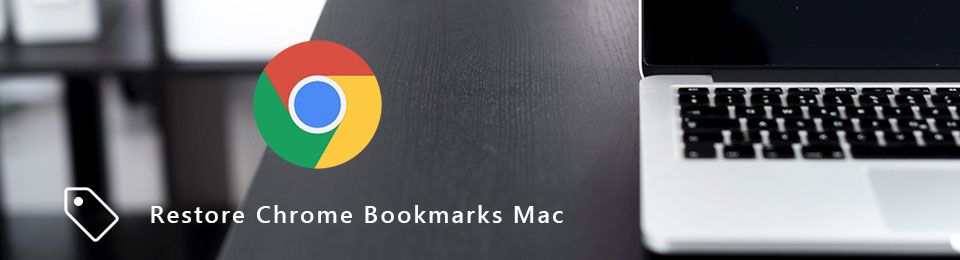

指南清單
第 1 部分。如何使用 FoneLab Data Retriever 在 Mac 上恢復已刪除的書籤 Chrome
一旦找不到可靠的數據檢索軟件,就會很沮喪。 當它們的功能無法正常工作時,您需要重新下載另一個軟件。 如果您因下載運行效果不佳的不同軟件而感到疲倦, FoneLab數據檢索器 是解決方案。 使用此軟件不會讓您感到困惑,並且您會喜歡使用其出色的功能。 例如,您正在查找保存在 Mac 設備上的書籤,但不小心將其刪除。 最糟糕的是,它們對您的工作都至關重要。 不要恐慌。 該軟件為您的筆記本電腦和計算機上的意外刪除和誤操作提供了解決方案。 要在 Chrome Mac 上恢復書籤,您需要體驗這個工具。
FoneLab數據檢索器-從計算機,硬盤驅動器,閃存驅動器,存儲卡,數碼相機等中恢復丟失/刪除的數據。
- 輕鬆恢復照片,視頻,文檔和更多數據。
- 恢復之前預覽數據。
步驟 1通過在線訪問其頁面下載 FoneLab Data Retriever。 點擊 免費下載 Mac 的按鈕。 之後,設置軟件、安裝它並在您的 Mac 設備上啟動它。
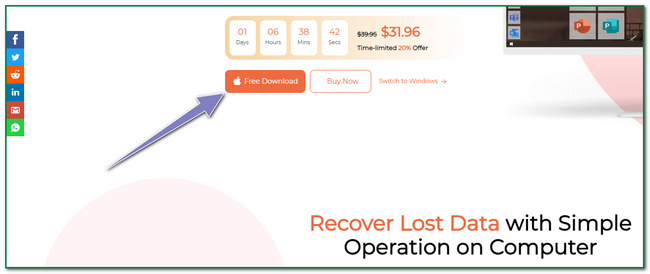
步驟 2對於您正在使用的設備,您有三個選項。 在主界面左側,勾選 開始 Mac數據恢復下的按鈕。
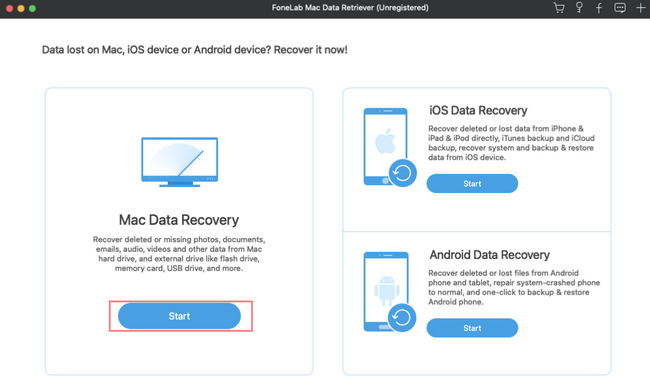
步驟 3在 Mac Data Recovery 中,您會看到丟失文件的位置和數據類型。 您只需單擊某些文件類型。 只選擇必要的文件。 點擊 瀏覽 按鈕掃描文件以查找已刪除的書籤。
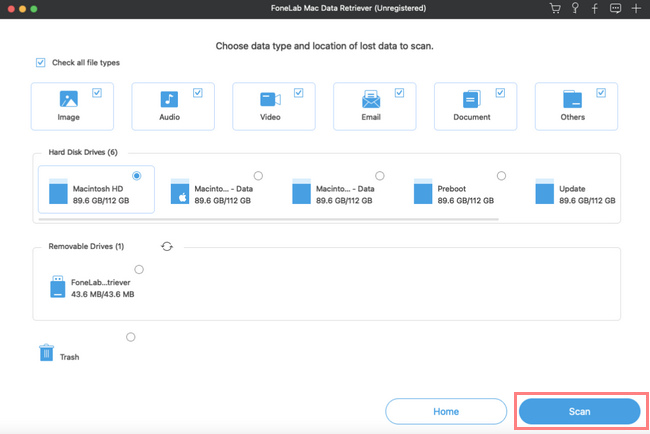
步驟 4如果快速掃描只得到您想要的部分文件,請單擊 深層掃描 按鈕。 使用此功能可以為您提供更多結果。 但是,掃描需要更多時間。
注意:您還可以使用 篩選 單擊按鈕。 它將根據時間和日期過濾文件夾或數據類型。 它可以讓您很好地組織文件。
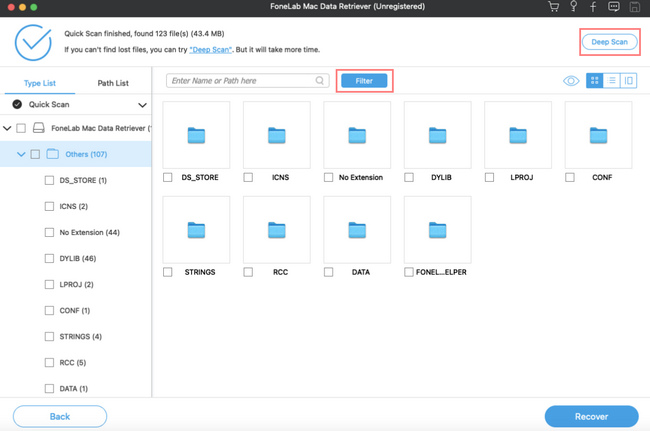
步驟 5您現在可以單擊 恢復 如果找到要恢復的文檔,請單擊按鈕。 然後,檢查 Mac 的 Chrome 上的書籤。 如果書籤仍然丟失,您可以重複這些步驟以掃描更多數據或文件。
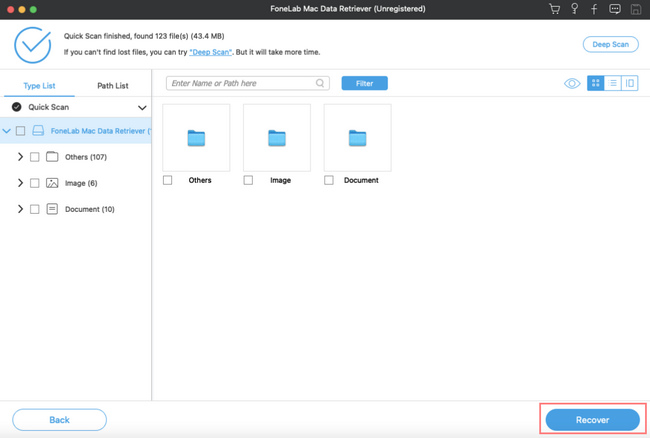
FoneLab數據檢索器-從計算機,硬盤驅動器,閃存驅動器,存儲卡,數碼相機等中恢復丟失/刪除的數據。
- 輕鬆恢復照片,視頻,文檔和更多數據。
- 恢復之前預覽數據。
第 2 部分。 如何從 Google 帳戶恢復 Mac 上已刪除的書籤 Chrome
人們注意到 Google 帳戶對瀏覽互聯網做出了重大貢獻。 大多數社交媒體平台甚至電腦遊戲都可以使用它來擁有一個帳戶。 一旦人們想要破解他們的帳戶,他們就會綁定他們的 Google 帳戶以進行備份。 它可以保護或檢索來自不同應用程序和站點的個人帳戶。 例如,您不小心刪除了 Mac 上的某些書籤,而您瀏覽時使用的帳戶是您的 Google 帳戶。 您可以立即使用它檢查書籤。 您的 Google 帳戶還可以在 Chrome Mac 上恢復已刪除的書籤; 你只需要更多地探索它。
步驟 1打開您用來保存書籤的 Google 帳戶。 勾選 數據與隱私 網頁的一部分。 尋找 您的數據和隱私選項 並點擊 向下箭頭 來自您使用的應用程序和服務的數據按鈕,它將引導您進入 應用程序和服務.
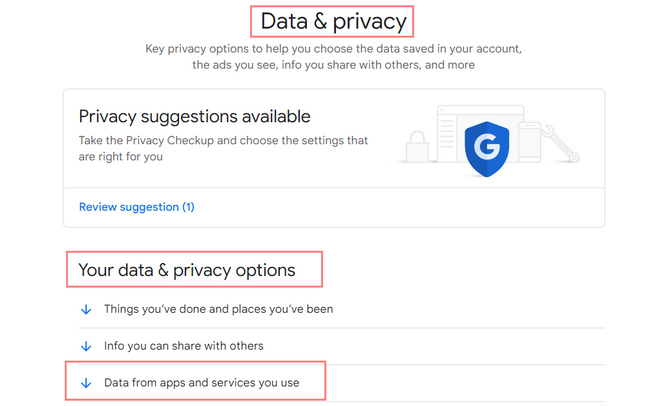
步驟 2您將看到您的服務和數據的摘要。 點擊 向右箭頭 按鈕繼續。 它會向您顯示您當前使用的 Google 服務。 尋找 Chrome 並點擊 下載 按鈕。
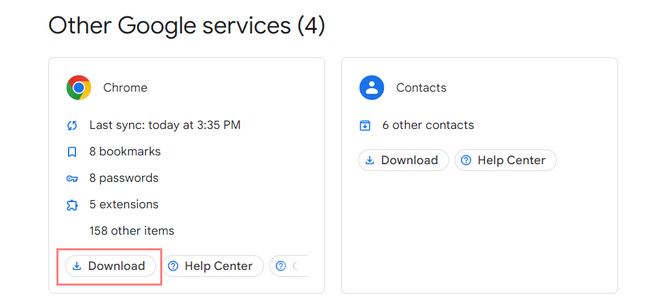
步驟 3點擊 下一步 Google 帳戶右下角的按鈕。
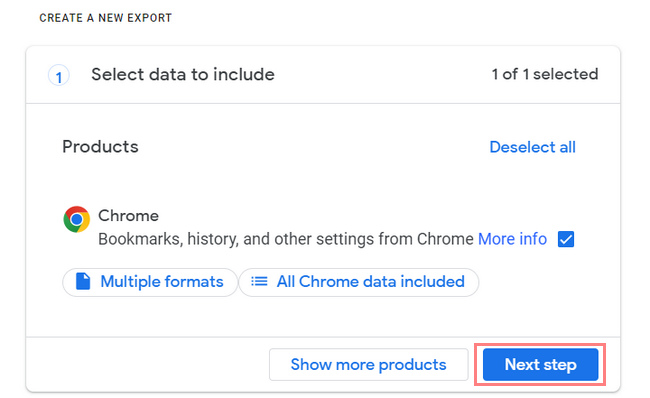
步驟 4您可以選擇文件的文件類型、頻率和目的地。 之後,單擊 創建導出 按鈕以繼續查看文件的詳細信息。
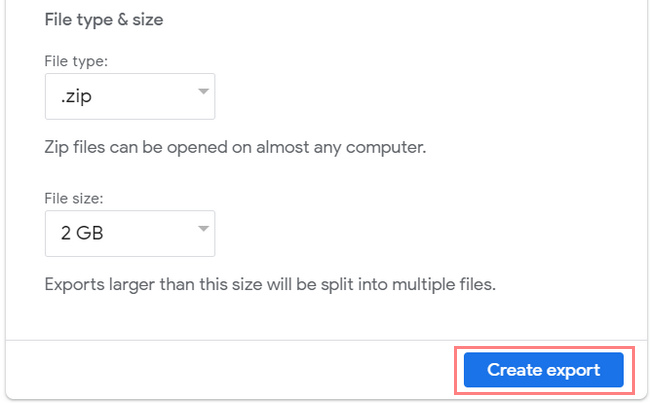
步驟 5您將看到文件的導出進度,這將需要一個小時或幾天。 Google 完成此過程後,您將在個人電子郵件中收到一個鏈接。 點擊 取消導出 按鈕,如果你想取消操作。
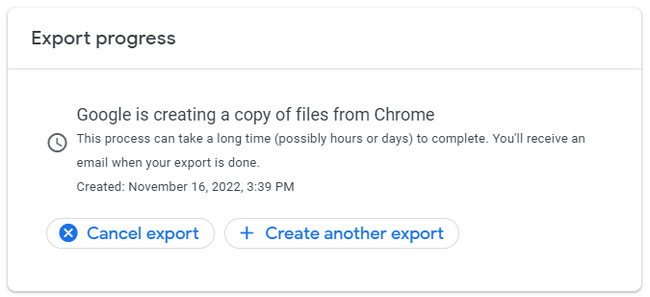
FoneLab數據檢索器-從計算機,硬盤驅動器,閃存驅動器,存儲卡,數碼相機等中恢復丟失/刪除的數據。
- 輕鬆恢復照片,視頻,文檔和更多數據。
- 恢復之前預覽數據。
第 3 部分。 如何從 Time Machine 恢復 Mac 上已刪除的書籤 Chrome
很少有備份軟件能定期備份你的文件。 Time Machine 是一款預裝在 Mac 上的出色工具。 該軟件的一個好處是,您可以過濾要查看文件的日期和時間。 您只需確保您的 Mac 設備有足夠的存儲空間。 在這種情況下,它會備份重要的文件或數據,如書籤。 如果您不小心刪除了 Chrome Mac 上的書籤文件夾怎麼辦? 瀏覽互聯網時,書籤必不可少。 實際上,您會保留重要的書籤。 既然你用的是 Mac,那麼 Time Machine 是最合適的軟件。
步驟 1找到並啟動設備的 Finder。 點擊 Macintosh HD > 圖書館 > 應用支持 > 谷歌 > Chrome瀏覽器 然後 預設產品 按鈕。
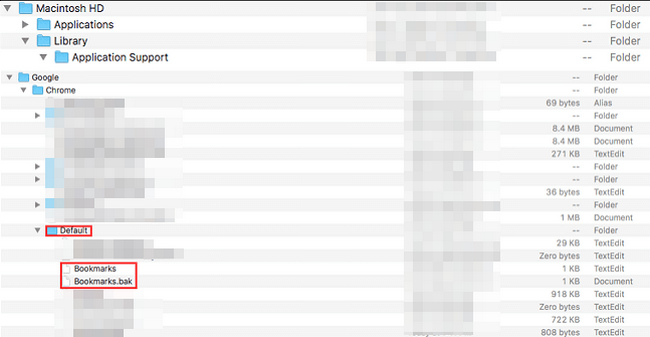
步驟 2您必須將書籤文件複製、重命名並保存到其他位置,然後刪除原始文件。 之後,單擊 Bookmarks.bak 按鈕。 將其重命名為書籤。 在這種情況下,它將作為原始書籤文件夾的備份。
步驟 3您現在可以關閉 發現者 Mac 上的工具。 之後,重新啟動 Chrome。 在這部分中,您必須看到要檢索的書籤。
FoneLab數據檢索器-從計算機,硬盤驅動器,閃存驅動器,存儲卡,數碼相機等中恢復丟失/刪除的數據。
- 輕鬆恢復照片,視頻,文檔和更多數據。
- 恢復之前預覽數據。
第 4 部分。 有關如何在 Mac 上恢復已刪除的書籤 Chrome 的常見問題解答
如何從 Chrome 中刪除書籤?
要刪除書籤,請轉到書籤管理器。 然後單擊該網站的三個點並單擊刪除按鈕。
為什麼我的書籤從 Chrome 中消失了?
書籤在您的 Chrome 上消失的原因有很多。 這可能是意外刪除,或者您更新了您的谷歌瀏覽器。
總之,可以通過三種簡單的方法來檢索書籤。 您可以使用內置軟件、谷歌帳戶和一個很棒的工具,它是 FoneLab數據檢索器. 你必須選擇最好的方法才能達到最好的效果!
FoneLab數據檢索器-從計算機,硬盤驅動器,閃存驅動器,存儲卡,數碼相機等中恢復丟失/刪除的數據。
- 輕鬆恢復照片,視頻,文檔和更多數據。
- 恢復之前預覽數據。
